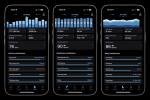삼성은 뭔가를 잘 만드는군요. 최고의 휴대폰 돈으로 살 수 있습니다. 삼성은 또한 그 훌륭한 휴대폰을 마케팅하는데 있어서 형편없는 일을 하고 있습니다. 사실 회사가 짜증나거든요. 그만큼 갤럭시 Z 폴드 4 매력적인 제품에 대한 멋진 스토리를 전달하는 데 삼성이 실패한 가장 좋은 예입니다. 이제 나는 그 사람이 주머니가 넉넉한 열성팬이 아닌 이상 스마트폰에 1,799달러를 투자하라고 추천한 적이 없습니다. 나는 그런 사람들을 몇 명 알고 있습니다. 하지만 그들이 삼성 폴더블을 가지고 장난치는 모습을 볼 때마다 고(故) 애플 CEO인 스티브 잡스처럼 "잘못 잡고 있는 거야"라고 소리치고 싶은 충동이 듭니다.
내용물
- 안녕, 방해 요소들
- PC를 위한 매끄러운 보조 화면
- 데스크톱에서 모바일로 전환
- 이것은 하나의 진지한 일꾼입니다
하지만 실제로 몇몇 사람들에게 자랑스럽게 말한 것을 기억합니다. 갤럭시 Z 폴드 4 소유자는 "당신은 그것을 충분히 추진하지 않고 있습니다." Z Fold 4의 접이식 기술과 숨겨진 셀카 카메라는 훌륭하지만 실제로 눈에 띄는 측면은 나에게 있어서 중요한 것은 휴대전화가 훌륭한 보조 화면으로 변하고 자체 주변 장치를 구동할 수 있는 본격적인 컴퓨팅 기계로 변하는 능력입니다. 이것이 바로 Galaxy Z Fold 4가 제가 가장 좋아하는 컴퓨터 중 하나가 된 이유입니다.
추천 동영상
안녕, 방해 요소들

나는 일하는 동안 내 전화기를 방해 금지 모드로 두는 것을 좋아하지 않습니다. 주로 뜨거운 것을 놓칠 것이라는 두려움 때문입니다. 적시에 뉴스 기사로 바뀔 수 있는 트위터에서 유출된 내용입니다. 그렇지 않으면 음식 배달 전화를 놓치고 갈 것입니다. 배고픈. 중요한 전화나 SMS 인증번호도 마찬가지입니다.
관련된
- 삼성은 방금 우리에게 3개의 큰 갤럭시 언팩 티저를 제공했습니다.
- Samsung Galaxy Z Fold 5: 우리가 알고있는 모든 것과보고 싶은 것
- 삼성이 갤럭시 Z 폴드 5와 플립 5를 출시하는 날짜입니다.
나에게 가장 좋은 방법은 Phone Link 앱을 사용하여 Galaxy Fold 4를 내 PC에 연결하는 Link to Windows 시스템이었습니다. 연결되면 경고음이 울릴 때마다 휴대폰을 들지 않고도 Windows PC에서 바로 전화를 받고, 메시지를 확인하고, 앱 알림을 확인할 수 있습니다.
페어링은 무선으로 이루어지므로 매우 편리합니다. 또 다른 보너스는 앱 인터페이스입니다. 가상화된 앱을 열자마자 기계적 인조 인간 휴대폰에서 PC로 UI를 포팅하면 갤럭시 Z 폴드 4의 화면이 꺼집니다.
따라서 내 PC의 Phone Link 앱에서 Twitter의 모바일 버전을 실행하면 더 이상 내 휴대폰의 알림 창에서 무슨 일이 일어나고 있는지 확인할 필요가 없습니다. 마찬가지로 PC의 휴대폰과 같은 수직 창에서 Instagram, WhatsApp 또는 기타 앱을 실행하고 휴대폰에 방해받지 않고 모든 대화를 따라갈 수 있습니다.
게다가 몇 가지 달콤한 보너스도 있습니다. 예를 들어, 모든 전화 알림은 화면의 확장 창 안에 깔끔하게 정리되어 있습니다. 윈도우 11 독. 둘째, 휴대폰에 저장된 미디어에 액세스하기 위해 더 이상 주변 공유, Bluetooth를 조작하거나 사진을 이메일로 보낼 필요가 없습니다.

Phone Link 앱을 사용하면 휴대폰 갤러리에 저장된 이미지를 PC의 클립보드에 복사하고 선택한 편집 앱에 붙여넣을 수 있습니다. 워크스테이션에 누워 있는 갤럭시 Z 폴드 4를 만질 필요 없이 이 모든 일이 일어납니다.
물론 완벽하지는 않습니다. PC에서는 앱 창의 크기를 완전히 조정할 수 없습니다. 휴대폰 커버 디스플레이와 동일한 세로 화면 비율로 잠겨 있기 때문입니다. 돌이켜 보면 아마도 최선일 것입니다. 트위터의 모바일 UI가 노트북의 정사각형 창으로 펼쳐지는 것을 보고 싶지 않을 것입니다. 그것은 끔찍해 보일 것입니다. 얼마 전 갤럭시 Z 폴드 4의 내부 디스플레이에서 인스타그램의 최적화되지 않고 강제로 늘어난 버전을 스크롤하던 기억도 납니다. 제가 경험한 인스타그램 경험 중 최악이었습니다. 16인치 노트북 화면이나 아름다운 32인치 커브드 모니터에서 그 공포를 확대하는 것은 악몽이 될 것입니다.
나는 삼성(그리고 마이크로소프트)이 전화-PC 연결 인터페이스의 대기 시간 문제를 해결했으면 좋겠다.
PC를 위한 매끄러운 보조 화면

방해 금지 모드를 활성화하여 휴대폰의 방해를 방지하는 것이 전부가 아닙니까? 유효한 질문입니다. 따라서 Windows에 연결 기능을 사용하면 훨씬 더 큰 화면에도 불구하고 여전히 모든 모바일 앱을 마음대로 사용할 수 있기 때문에 전체 목적이 무산됩니다.
이것이 바로 Smart View 기능이 구출되는 곳입니다. 기본적으로 TV와 같은 더 큰 화면에 미디어를 전송하기 위해 만들어졌지만 몇 가지 숨겨진 트릭이 있습니다. 그 중 하나는 개발자의 Smart View 설정에 숨겨져 있고 "정보" 페이지를 10번 탭하여 수동으로 활성화해야 하는 두 번째 화면입니다.
활성화되면 Galaxy Z Fold 4가 Windows PC의 보조 화면으로 전환됩니다. 전체 시스템은 PC에 연결되었을 때 보조 모니터가 작동하는 방식과 동일하게 작동하지만 번거로운 배선 작업은 필요하지 않습니다. ㅏ Ctrl + K 명령을 실행하면 휴대폰을 선택하는 캐스팅 메뉴가 열리고 Galaxy Fold 4 화면에 Windows 바탕 화면이 나타납니다.

이제 컴퓨팅 업무를 Galaxy Z Fold 4의 외부 화면에 맡기는 것은 권장하지 않습니다. 데스크톱 수준 애플리케이션의 처리 부하를 처리할 수 없어서가 아니라 7.6인치 내부 폴더블 화면이 하드코어 컴퓨팅 작업에 비해 너무 작기 때문입니다. Excel이나 Asana 같은 것을 실행해 보세요. 정말 눈을 가늘게 뜨고 봐야 합니다.
저는 두 가지 방법으로 한계를 극복했습니다. 먼저 Galaxy Z Fold 4를 내 눈알에 훨씬 더 가깝게 배치하는 확장 암이 있는 스탠드를 사용합니다. 이렇게 하면 Teams나 Slack과 같은 핵심 커뮤니케이션 앱에 의존하지 않고도 계속해서 살펴볼 수 있습니다. 둘째, 일하지 않을 때는 주로 Spotify에서 음악 재생을 제어하고 게임을 하면서 Discord Chat을 감시하는 데 사용합니다.
유일한 단점은 갤럭시Z폴드4를 보조 화면으로 사용하면서 디스플레이 스케일링과 해상도 수치를 실험해봐도 레터박스를 없앨 수 없다는 점이다. 그리고 다시 한 번 눈에 띄는 지연이 발생하는데, 이는 아마도 페어링의 무선 특성과 화면 새로 고침 빈도 불일치로 인한 것일 수 있습니다.
데스크톱에서 모바일로 전환

저는 지난 몇 달 동안 태블릿을 기본 컴퓨팅 시스템으로 광범위하게 사용했는데, 갤럭시 탭 S8의 안드로이드 경험 장차 ~ 가 되는 iPadOS보다 업무 친화적. 그래서 곡선형 144Hz 게이밍 모니터에서 DeX를 사용하는 것은 자연스러운 일이었고 그 경험은 실망스럽지 않았습니다.
갤럭시 Z 폴드 4를 모니터에 연결하기 위한 USB-C 케이블만 필요했고, 나머지는 내부의 스냅드래곤 8 Gen 1 칩이 땀 한 방울 흘리지 않고 처리했습니다. Chrome을 포함해 6개가 넘는 앱을 편안하게 실행했으며 그 중 3개는 항상 같은 크기의 창에 나누어져 화면에 표시되었습니다.
갤럭시Z폴드4를 자체 외부 모니터를 구동하는 컴퓨터로 사용해 3일 동안 정신을 잃지 않았다. AI 연구 후보자인 여동생에게 엄청나게 혼잡한 화면이 USB-C 케이블을 통해 갤럭시 Z 폴드로 구동되고 있다고 말했을 때 여동생은 휴대폰의 성능에 유쾌하게 놀랐습니다.
이제 저는 앱 창을 좋아하고 화면 전체에 아름답게 배열합니다. 놀랍게도 DeX는 Windows 11보다 훨씬 더 많은 창 관리 기능을 제공합니다. 예를 들어, 앱 창을 쌓고 투명도를 조정할 수 있으며, 업무/놀이 애플리케이션 듀오에 빠르게 액세스할 수 있는 앱 쌍을 만들 수도 있습니다.

내 휴대폰 알림은 모두 쉽게 액세스할 수 있으며 스크린샷 도구, 빠른 작업 토글 등을 사용하기 위한 빠른 액세스 버튼도 마찬가지입니다. 또한 대부분의 Windows 단축키는 DeX에서 제대로 작동합니다.
블루투스 이어버드로 오디오를 전환하는 데 어려움을 겪을 필요가 없다는 점도 매우 마음에 듭니다. 다시 말하지만, 내 DeX 기반 모니터는 모두 하드코어 작업에 관한 것이지만 Galaxy Z Fold 4는 연구 목적으로 Reddit에서 새로운 밈을 찾는 데 사용되었습니다. 주의가 산만하다는 주장에 대해서는 편집자와 별도로 논의하겠습니다.
이것은 하나의 진지한 일꾼입니다

결국 삼성의 휴대폰-태블릿 하이브리드로 1,700달러 이상을 소비하기로 마음먹었다면 계속하세요. 하지만 책상 위에 유휴 상태로 두지 않도록 주의하세요. 대신 이 폴더블 기기는 단순한 휴대폰 그 이상이므로 활용해 보세요.
더 정확하게 말하면 강력한 프로세서를 갖춘 훌륭한 보조 화면입니다. Windows 11, Android 및 DeX라는 두 가지 운영 체제를 실행할 수 있는 기능을 제공하는 시스템입니다. 저는 갤럭시 Z 폴드 4를 휴대폰이라기보다는 제가 사용해 본 것 중 가장 다재다능한 컴퓨팅 기기 역할을 하는 미니 태블릿처럼 광범위하게 사용해 왔습니다.
하지만 여기에 몇 가지 조언이 있습니다. 위에서 설명한 것과 동일한 방식으로 Galaxy Fold 4를 밀어 넣을 계획이라면 도크와 유선 주변 장치를 사용해보십시오. 처음에는 무선 키보드와 마우스를 사용해 보았지만 약간의 지연이 나타났습니다. 그러나 유선 주변 장치로 전환하면 상황이 완화되었습니다.
그리고, 삼성? DeX의 화면 미러링 모드에서 밝기를 더욱 세밀하게 제어할 수 있으면 감사하겠습니다. 감사해요!
편집자의 추천
- 삼성 갤럭시 노트가 그 때 죽어서 다행이에요
- 갤럭시 Z 폴드 5가 픽셀 폴드를 이기려면 이 4가지가 필요합니다.
- 삼성 폴더블폰에 문제가 있고, 보기 흉해요
- Pixel Fold의 카메라가 Galaxy Z Fold 4를 이길 수 있습니까? 내가 발견
- 갤럭시Z플립5에 이 기능 없으면 너무 화날 것 같아요